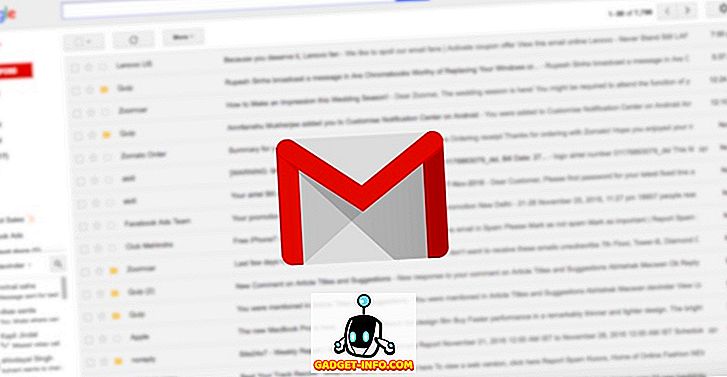Постоји велики број бесплатних и плаћених софтвера за снимање екрана који су тренутно доступни за кориснике рачунара. Овај софтвер је изузетно користан, поготово ако желите да снимите своје сесије за играње или једноставно снимите екран за прављење одличних туториала. Вондерсхаре је Филмора Сцрн је један такав алат који има за циљ да се цијели снимање и уређивање процес као једноставан као могућ, јер је твртка иза неке од популарних софтвера као што су Видео Цонвертер Ултимате, ПДФелемент и Филмора је успио интегрирати минималистички видео едитор право у софтвер за снимање екрана. Лично сам користио доста софтвера за снимање екрана за снимање својих игара, а већина њих је недостајала у одјелу за уређивање. Па, ако тражите једноставно решење за снимање екрана, имате среће, јер ћемо детаљно погледати софтвер за снимање екрана Филмора Сцрн.
Кључне карактеристике
За разлику од већине софтвера који сам лично користио до сада, софтвер за снимање екрана Филмора Сцрн лако се издваја по питању једноставности и функционалности, захваљујући укључивању уграђеног видео едитора који једва да захтева било какво искуство уређивања видео записа. користити. Па, без даљег одлагања, погледајмо све кључне карактеристике које нуди Филмора Сцрн:
Снимање до 120 ФПС
Када је већина софтвера за снимање видео записа са 60 сличица у секунди, Вондерсхаре успева да искористи ово ограничење на потпуно нови ниво тако што корисницима омогућава снимање до 120 фпс . Ово је изузетно корисно ако користите монитор са фреквенцијом освежавања већом од 60 Хз. Па, снимање од 120 Хз чини огромну разлику када снимате брзе игре попут Баттлефиелд 1, Цоунтер Стрике: Глобал Оффенсиве, Оверватцх, итд. Такође је корисно ако желите да коначни снимак буде успорен, након неког постпродукцијског рада. Осим снимања високих брзина кадрова, корисници ће такође моћи да снимају при веома ниским 15 фпс .

Рецорд Сцреен & Вебцам Симултано
Филмора Сцрн не само да вам омогућава да снимите екран већ и да снимите ваше лице, ако имате Веб камеру. У зависности од хардвера који имате, моћи ћете да подесите резолуцију снимања и брзину снимања за вашу Веб камеру . Ово је прилично корисно за Фацецам, поготово ако планирате да отпремите своје видео записе или снимке игара на ИоуТубе. Снимање екрана и снимање веб камере ће бити приказани уредно у моду слике у слици .

Аудио Цаптуре
Поред снимања екрана и лица, Филмора Сцрн вам омогућава и снимање звука, ако имате микрофон, без обзира да ли је уграђен или намјенски. Па можете га омогућити / онемогућити у складу са вашим жељама, али ова значајка је прилично корисна, поготово ако радите уживо коментаре док играте или објашњавате ствари док снимате видео записе помоћу висококвалитетног студијског микрофона.

Уграђени видео едитор
Ово је прилично значајна значајка софтвера, јер се чини да већина сличног софтвера пропушта могућност уређивања видеа . Па, ово је апсолутно неопходно ако желите да побољшате своје последње снимке пре него што их пренесете на друштвене мреже додавањем неке музике, исечака, коментара и још много тога . Одмах након отварања Филмора Сцрн, бићете пребачени на мени који вам омогућава да бирате између снимања екрана и едитовања видео записа. Када завршите сесију снимања, Филмора Сцрн ће вас аутоматски питати да ли сте заинтересовани за извоз снимка у едитор.

Поред уређивања снимљених видео записа, можете да прегледате и увезете било који други видео запис на рачунару . Прилично је једноставан за употребу и не захтева никакво претходно знање о уређивању видео записа. Међутим, алати који су на располагању корисницима су прилично ограничени и не могу се сматрати уредником видео записа за напредне кориснике.
Како снимити и уредити своје снимке с Филмора Сцрн
Ако немате појма како снимити и уредити видеозаписе помоћу овог софтвера, не брините уопће. Филмора Сцрн је прилично јасан, јер не радите са претрпаним менијем и контролама, као што је неколико других софтвера. Ако ваш рачунар ради под оперативним системом Мац или Виндовс, проверите да ли сте преузели и инсталирали Филмора Сцрн са званичног веб сајта. Када завршите, једноставно следите доле наведене кораке да бисте лако снимили екран и уредили видео снимке за неколико минута:
- Одмах након што отворите софтвер, од вас ће се тражити да изаберете између "Куицк Цаптуре" и "Видео Едитор" . Пошто ћемо прво снимити наш екран, једноставно кликните на “Куицк Цаптуре” .

- Сада ће се у доњем десном углу екрана појавити мали слој који вам омогућава да одмах почнете да снимате екран. Претпоставимо да желите снимити вашу игру, покренути жељену игру и затим кликнути на “Ф10” да одмах започнете процес снимања. Подручје снимања можете једноставно подесити и једноставним повлачењем из било ког угла или стране, у складу са вашим жељама. Да бисте зауставили снимање, поново кликните на "Ф10" .

- Када завршите процес снимања, на екрану ће се појавити следећи прозор. Софтвер ће вас питати да ли желите да извезете снимљене клипове у едитор ради побољшања. Можете изабрати ову опцију или је једноставно извести у локалне датотеке. Ако сте заинтересовани за уређивање снимка, једноставно кликните на „Иди“ .

- Сада ћете бити пребачени у уграђени видео едитор, где ћете моћи да сечете снимљене видео записе, додате нумере, напомене и друго. Кориснички интерфејс је уредан и јасан, чинећи део за уређивање софтвера много погоднијим за почетнике.

- Када успјешно уредите видеозапис, идите на Екпорт -> Цреате Видео који се налази у горњем менију.

- Сада, на вашем екрану ће се појавити нови мени где можете да промените излазни видео формат, прилагодите резолуцију, брзину кадрова и чак и брзину бита за коначни видео. Када одаберете потребне варијабле, једноставно кликните на “Извоз” .

Па, то је скоро цео процес снимања и уређивања. Прилично смо сигурни да вам је било лако користити, чак и ако сте потпуно нови у овом одјелу. Па шта чекате? Лако снимите и уредите своје видео записе пре него што их пренесете на ИоуТубе, помоћу програма Филмора Сцрн.
Кориснички интерфејс
Изнад свих карактеристика које Филмора Сцрн нуди, оно што смо највише уживали у овом софтверу је минималистички кориснички интерфејс. Све у свему, софтвер је уредно дизајниран и контроле нису претрпане, како би почетницима било што једноставније. Све што треба да урадите је да једноставно отворите софтвер и притиснете дугме Ф10 да бисте одмах започели снимање. Па, може ли бити још лакше?
Што се тиче уређивања видеа, Вондерсхаре је учинио сјајан посао тако што га је тако лако користити чак и за најнеискусније кориснике. Музика, коментари и резови могу се лако обавити у року од неколико минута, у зависности од величине видео записа. Међутим, недостатак напредних алата за едитовање видео записа присиљава професионалне кориснике да потраже другде за наменски софтвер за уређивање видеа који задовољава њихове постпродукцијске захтјеве.
Прицинг & Аваилабилити
Филмора Сцрн можете бесплатно да преузмете за Виндовс и Мац уређаје са званичног сајта. Међутим, све док је софтвер нерегистрован, имат ћете приступ само врло ограниченом скупу значајки. Ако желите да искористите све предности Филмора Сцрн, морат ћете исплаћивати или 19, 99 долара годишње или 29, 99 долара за доживотни приступ овом софтверу и његов јединствени скуп значајки. Обе доступне опције долазе са бесплатним ажурирањем софтвера, тако да је забринутост у том погледу.

Прос
- Једноставан за коришћење
- Цлеан Усер Интерфаце
- Снимите до 120 фпс
- Режим слика у слици за Фацецам
- Уграђени видео едитор
- Погодно за почетнике
Цонс
- Уочљив утицај на перформансе у играма
- Недостатак напредних алата у програму Видео Едитор
- Није погодно за напредне кориснике
Једноставно снимите и уредите своје снимке уз Филмора Сцрн
Сматра се као софтвер за снимање игара од стране саме компаније, Филмора Сцрн је један од најбољих софтвера који можете користити у смислу једноставности и могућности. Способан за снимање до брзог 120 фпс, Филмора Сцрн успева да савије своје мишиће док снимате све ваше игре. Међутим, софтвер успева да заостане у смислу учинка на перформансе, јер ћете искусити замјетљиве падове оквира док истовремено играте и снимате, за разлику од НВИДИА ГеФорце Екпериенце. Ипак, уграђени видео едитор је добродошла карактеристика за све почетнике, упркос недостатку напредних функција, јер им омогућава изрезивање, додавање коментара и стаза са апсолутном лакоћом. Дакле, да ли сте спремни да испробате овај диван софтвер за снимање екрана? Да ли ћете бити спремни да испразните скоро 20 долара ако сте уживали у томе? Обавестите нас у одељку за коментаре доле.
Преузмите Вондерсхаре Филмора Сцрн овде